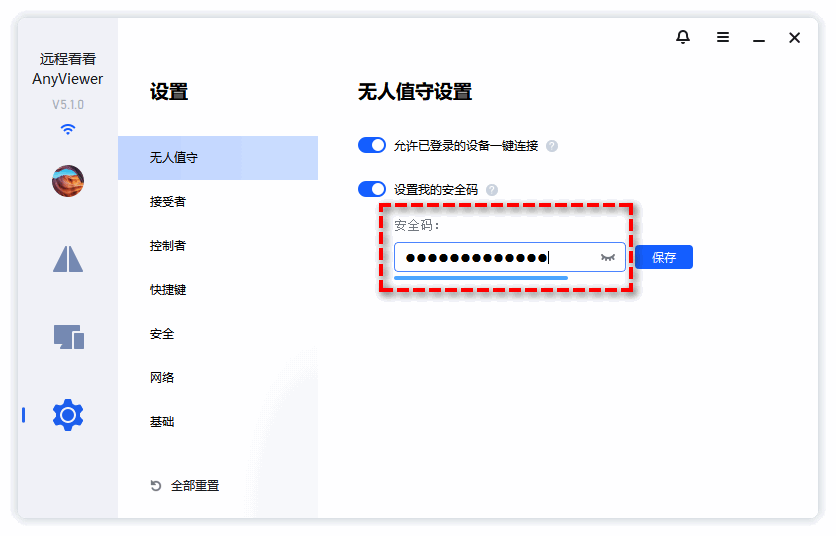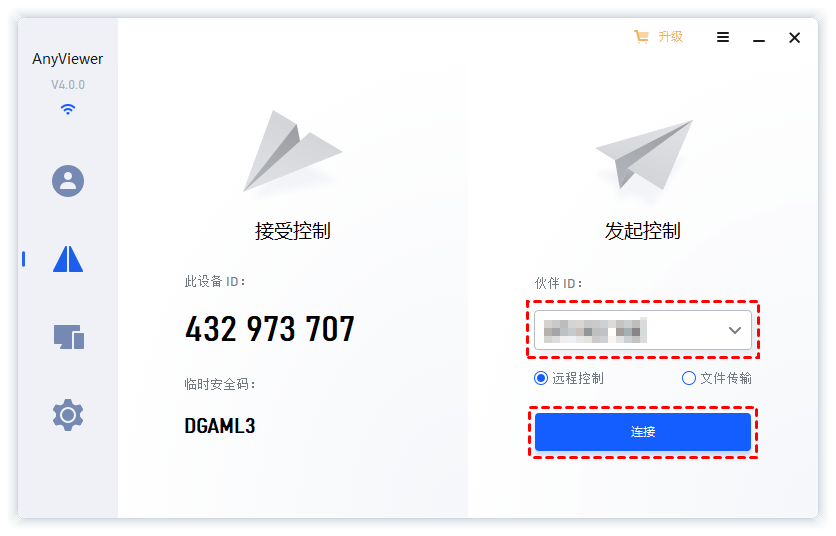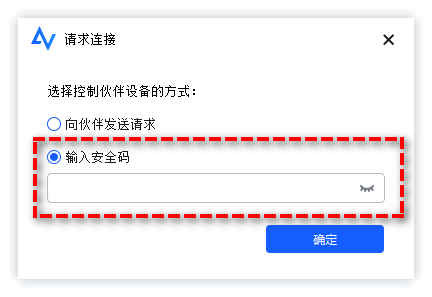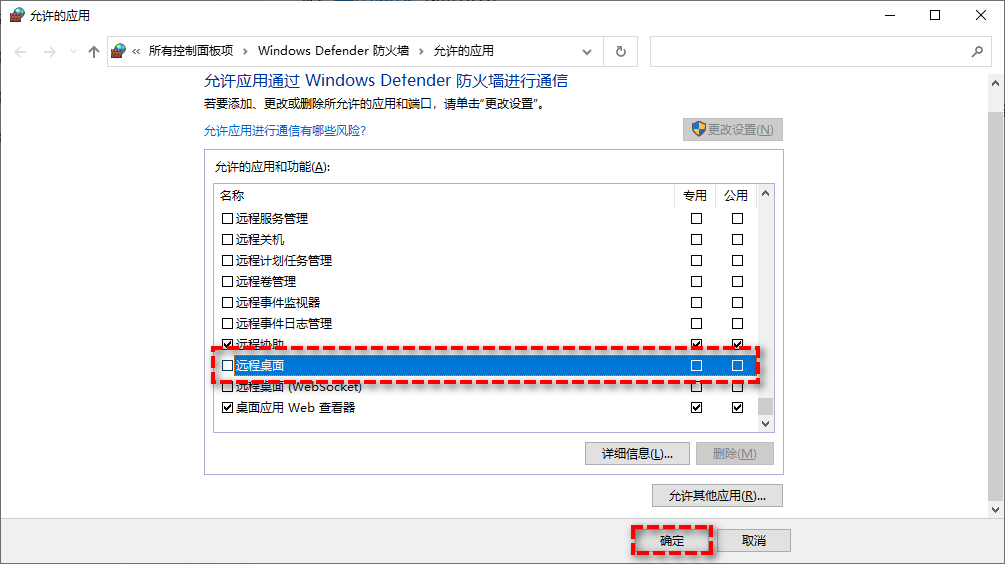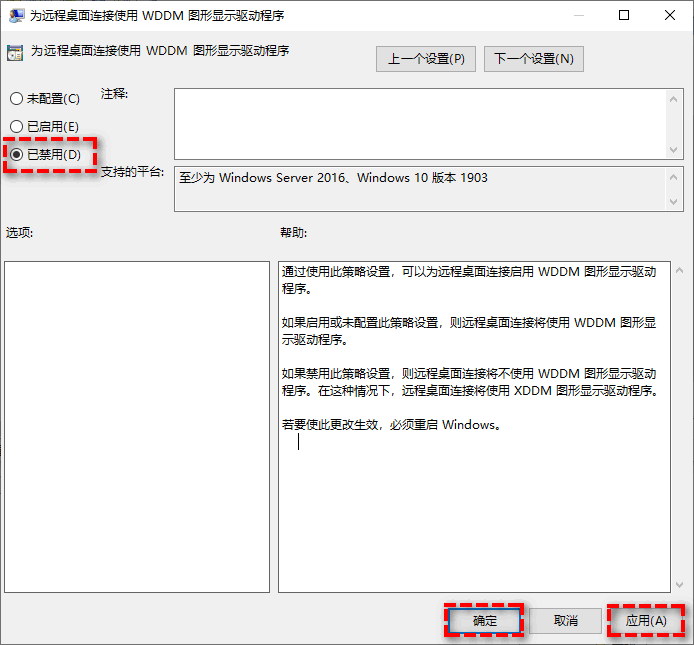远程设备或计算机将不接受连接是什么原因?
远程设备或计算机将不接受连接是什么原因?我们将为你介绍远程计算机或设备不接受连接原因,以及相应的解决方法。
远程计算机或设备不接受连接原因
当我们遇到远程设备或计算机将不接受连接的问题时,通常与网络代理软件的使用有关。例如,在关闭VPN等工具前未提前停用代理服务,可能导致系统持续尝试通过已失效的代理通道进行网络访问,进而引发连接异常。这种情况下,虽然实际网络连接已中断,但设备仍会维持原有的代理配置,致使浏览器等应用程序无法建立有效连接。

远程计算机或设备不接受连接原因的核心在于代理设置状态与网络环境未同步更新。若未在停止使用代理工具时同步调整系统设置,即便物理网络通畅,设备依然会沿用之前的代理路径尝试通信。值得注意的是,即使完成代理工具的关闭操作,部分残留配置仍可能影响网络访问功能,需要进一步核对系统参数是否完全恢复至初始状态。接下来,为大家提供远程桌面无法连接的有效方法!你可以通过以下方式操作:
步骤1.制面板中打开“网络与Internet”。
步骤2.进入“网络与共享中心”。
步骤3.点击所连接的网络。
步骤4.点击“属性”。

步骤5.找到协议4,并进入其属性,勾选两个自动获得,点击“确定”。
步骤6.远程计算机或设备将不接受连接怎么修复?按Windows+R键打开运行框,输入“inetcpl.cpl”命令并按下回车键。
步骤7.进入Internet选项设置界面后,在“连接”选项卡中点击“局域网设置”。
步骤8.然后,将图中的三个框的勾勾去掉,再点击“确定”即可。
以上就是远程设备或计算机将不接受连接的解决方法,用户可以通过访问Internet属性配置界面完成对应参数调整。在操作过程中,需注意保持网络连接状态稳定,并确保以管理员权限执行系统设置修改。完成配置后,建议通过浏览器访问网页测试连接状态,以验证设置是否生效。若问题仍未解决,可进一步检查防火墙规则或联系网络管理员协助排查。
比Windows远程桌面更好的替代方案推荐!
若你在操作过程中遇到配置复杂或连接不稳定的情况,可以考虑使用第三方远程桌面工具——远程看看。该软件界面设计简洁,功能配置直观,能有效规避系统自带工具可能出现的兼容性问题,可作为Windows远程桌面功能的补充方案。你可访问官方下载中心获取安装程序,完成部署后参照以下流程实现设备互联:
步骤1.在客户端打开远程看看并保留客户端设备ID,然后单击主界面上的“设置”>“接受者”,点击“设置我的安全码”并输入你的密码。
步骤2.在主机上打开远程看看,在伙伴ID一栏中输入客户端计算机的设备ID,然后单击“连接”。
步骤3.在弹出窗口中选择“输入安全码”并在下方空白框中输入对方设置的安全码,然后单击“确定”即可建立远程连接。
该工具支持跨平台设备互联,采用端到端加密技术保障数据传输安全。实际使用中建议定期更新软件版本,并妥善保管安全码等认证信息。如遇连接异常,可优先检查双方设备网络连通性及防火墙出入站规则设置。
拓展阅读:解决Windows无法连接到远程计算机的2个方法!
远程桌面无法连接到远程计算机的问题可能由多种因素引起,包括错误的系统配置、防火墙设置、不稳定的网络连接等。为了系统化排查此问题,建议优先验证目标设备名称拼写准确性并执行设备重启操作。若Windows内置远程桌面功能仍无法正常建立连接,可参考以下技术方案进行专项修复:
方案一:配置防火墙放行规则
在确认基础网络连通性正常且远程桌面服务已启用前提下,可通过防火墙策略调整实现通信放行,具体操作流程如下:
步骤1.在系统搜索框中输入“防火墙”并按Enter键启动控制面板。
步骤2.选择“允许应用或功能通过Windows Defender防火墙”选项,点击“更改设置”按钮获取编辑权限。
步骤3.在应用列表中找到“远程桌面”条目,勾选“专用”和“公用”网络位置对应的访问权限,点击“确定”保存配置。
网络连通性验证建议:若完成上述配置仍提示连接失败,可依次通过“开始”菜单进入“设置”>“更新和安全”>“疑难解答”>“其他疑难解答”界面,运行“网络适配器”诊断工具自动检测并修复基础网络配置异常。
方案二:调整远程桌面显示驱动模式
系统配置中未禁用WDDM显示驱动模式可能引发连接障碍,可通过组策略对象管理器进行参数修正:
步骤1.按Win+R组合键启动运行对话框,输入“gpedit.msc”后按Enter键打开本地组策略编辑器。
步骤2.依次展开“本地计算机策略”>“计算机配置”>“管理模板”>“Windows组件”>“远程桌面服务”>“远程桌面会话主机”>“远程会话环境”分支节点。
步骤3.双击配置项“为远程桌面连接使用WDDM图形显示驱动程序”,在设置界面选择“已禁用”选项,点击“确定”确认修改。
步骤4.执行系统重启操作使组策略配置生效,重新测试远程连接功能是否正常恢复。
技术实施要点:该配置调整适用于专业版/企业版Windows系统,家庭版用户需通过注册表编辑器实现等效修改。操作前建议创建系统还原点,避免因策略配置错误导致系统异常。
结论
远程设备或计算机将不接受连接的情况,往往与网络代理软件的使用有关。当代理服务未在断开前正确终止时,系统可能继续通过已失效的代理通道尝试通信,从而触发连接故障。这类问题的关键在于代理配置与网络状态的同步性。若在停止使用代理工具时未同步更新系统设置,即便网络本身处于可用状态,设备仍可能沿用之前的代理路径进行连接。

.png)
.png)
.png)